win7电脑开机时需要按F1才能进入桌面问题怎么解决
发布时间:2019-01-30 17:52:54 浏览数: 小编:xiaoling
我们正常开启win7电脑时都只需要按主机电源键来进行开机即可,最近呢有位用户反馈自己每次在开机时都需要按F1键才能进入系统桌面,这种情况是怎么回事呢?这是因为bios启动项没有设置好才导致的,那本文呢小编就带着大家一起来解决win7电脑开机时需要按F1才能进入桌面问题。

1、每台电脑的bios里边的设置是不一样的,出现这个问题,就是你BIOS里面的设置问题。
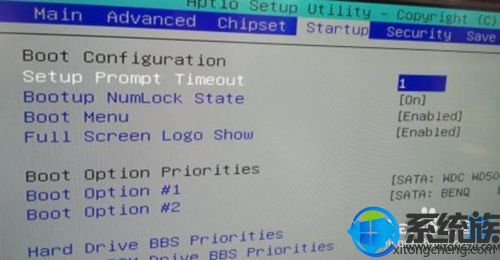
2、解决这个问题的方法就是开机按F2或者是电力delete进入你电脑的BIOS,然后。在boot里面启动项引导设置为你的硬盘启动即可。
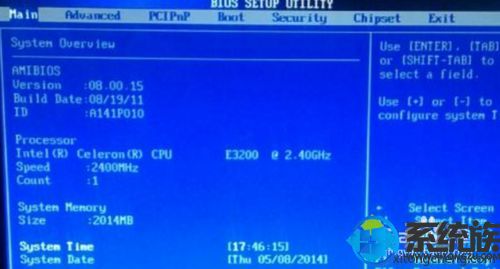
3、因为我以我的笔记本电脑为例,开机的时候快速按DEL键进入BIOS。然后找到 “Standard CMOS Featrues”这个选项回车。

4、进入后,在下面找到“Floppy Drive A”这个选项。在按键盘上面的回车,将其设置文关闭Hold on设置为:如图所示。

5、设置好以后按F10保存设置,然后按“ctrl+alt+delete”重启电脑,即可正常开机。

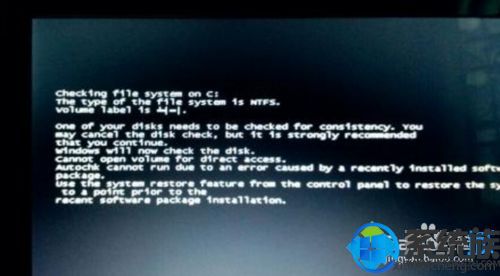
关于win7电脑开机时需要按F1才能进入桌面问题怎么解决的解答到这里就结束了,希望本文的分享对各位用户有所帮助。


















